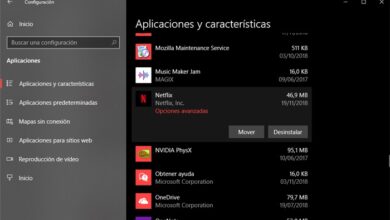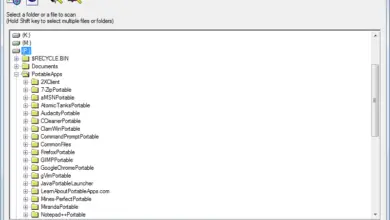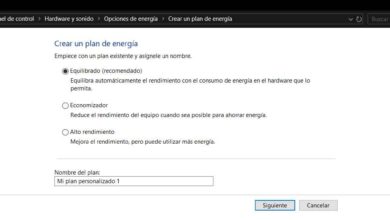Ajouter un menu Démarrer à Windows 8 avec IObit Start Menu 8
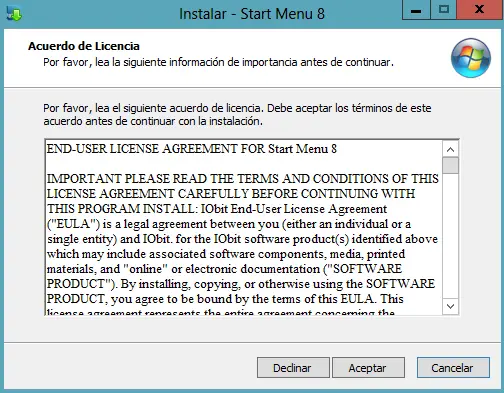
L’une des choses qui manquent le plus aux utilisateurs de Windows 8 est un menu de démarrage, tout comme les versions précédentes de Windows. Microsoft a décidé de remplacer le menu de démarrage par sa nouvelle interface métro d’une manière qui, d’une certaine manière, obligeait les utilisateurs à s’habituer à la nouvelle interface. En raison de l’aversion des utilisateurs envers l’interface utilisateur moderne, certaines entreprises ont développé des applications qui permettent d’ajouter un menu de démarrage au système Windows 8.
IObit a lancé son propre menu de démarrage appelé IObit Start Menu 8 qui vous permet d’ajouter un menu de démarrage classique à Windows 8 pour tous les utilisateurs qui manquent la fonctionnalité et la facilité d’utilisation du menu de démarrage classique de Windows.
IObit Start menu 8 est une application totalement gratuite qui peut être téléchargée depuis le site Web d’IObit . Pour le moment, il n’est compatible qu’avec Windows 8, mais la mise à jour ne prendra pas longtemps avec la prise en charge de Windows 8.1.
Une fois IObit Start Menu 8 téléchargé, nous l’installerons sur notre système en tant qu’application normale. L’installation est effectuée proprement et sans essayer de se faufiler de tout type de malware ou ad -ware, bien qu’à la fin, il nous demandera si nous voulons installer un autre outil de maintenance pour notre PC que nous devons décocher.
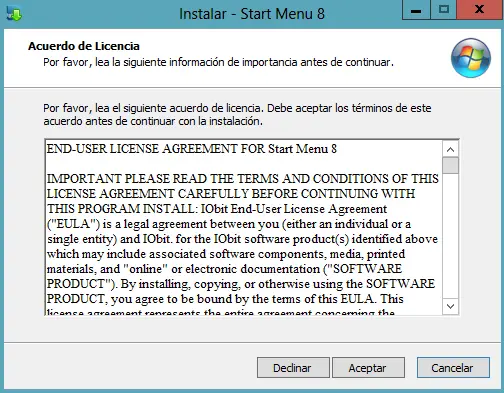
Une fois l’installation terminée, nous verrons le menu de configuration du menu de démarrage IObit 8.
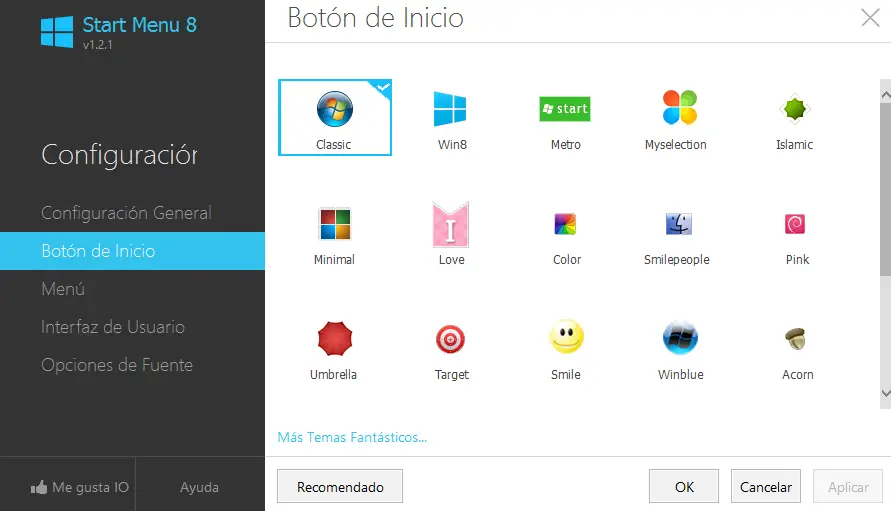
Dans ce menu, nous devons choisir l’icône que le bouton du menu Démarrer aura . Nous en avons plusieurs à choisir dans la galerie principale, bien que nous puissions en télécharger beaucoup plus sur Internet. Ensuite, nous sélectionnerons l’onglet «Paramètres généraux».
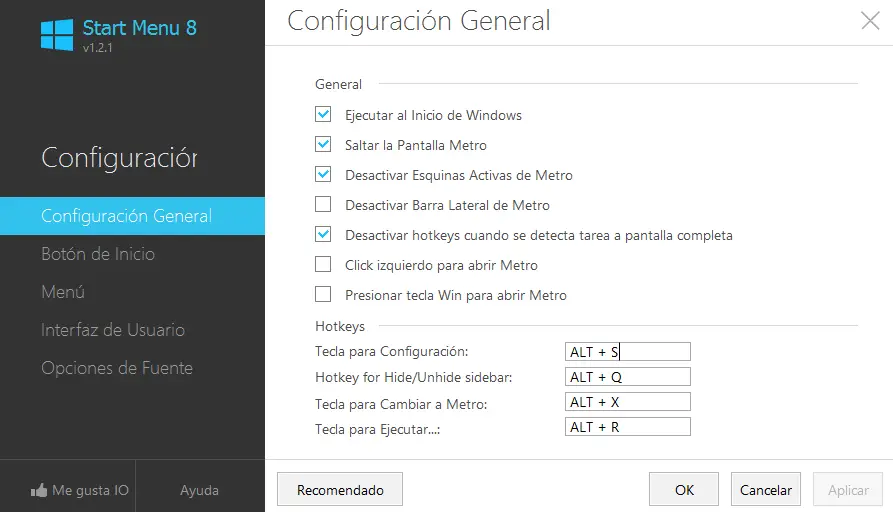
À partir de cette section, nous pouvons configurer divers aspects de l’application, par exemple, la possibilité de démarrer au démarrage de Windows, d’exécuter automatiquement le bureau au lieu de passer par l’interface utilisateur moderne ou de configurer une action ou un bouton pour exécuter l’interface utilisateur moderne.
Ensuite, nous sélectionnerons l’onglet «Menu» à partir duquel nous pouvons configurer diverses options du menu de démarrage.
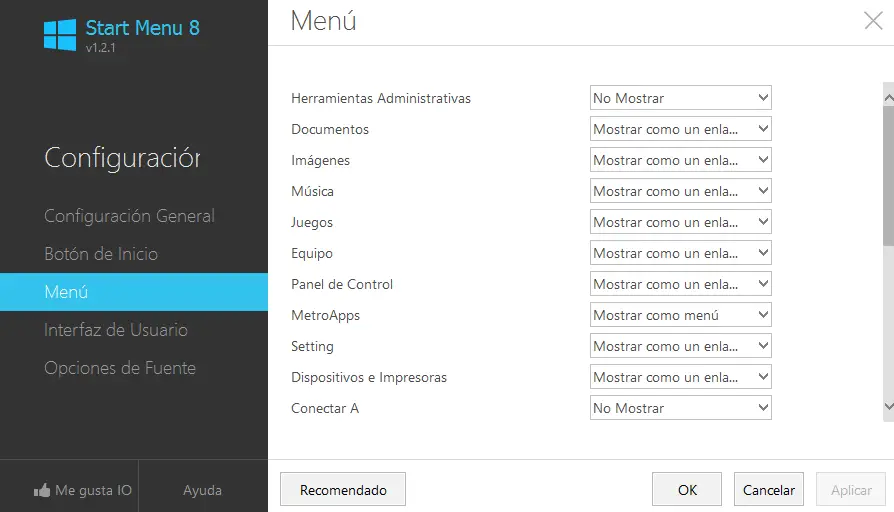
Pour continuer, nous sélectionnerons l’option «Interface utilisateur». De là, nous pouvons configurer les aspects graphiques du menu, par exemple, la photo de l’utilisateur, un style classique ou moderne, etc.
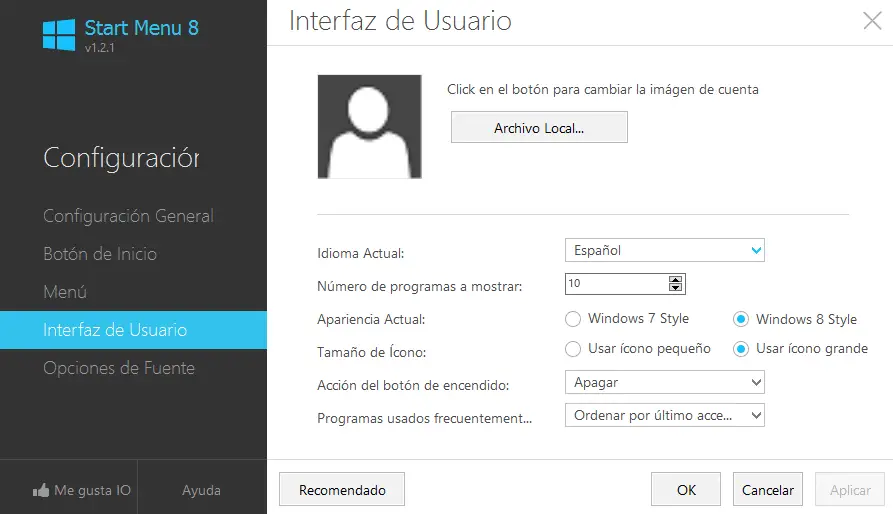
Enfin, dans la section «Polices», nous pouvons configurer le type et la taille de la police que nous voulons établir dans notre menu démarrer.
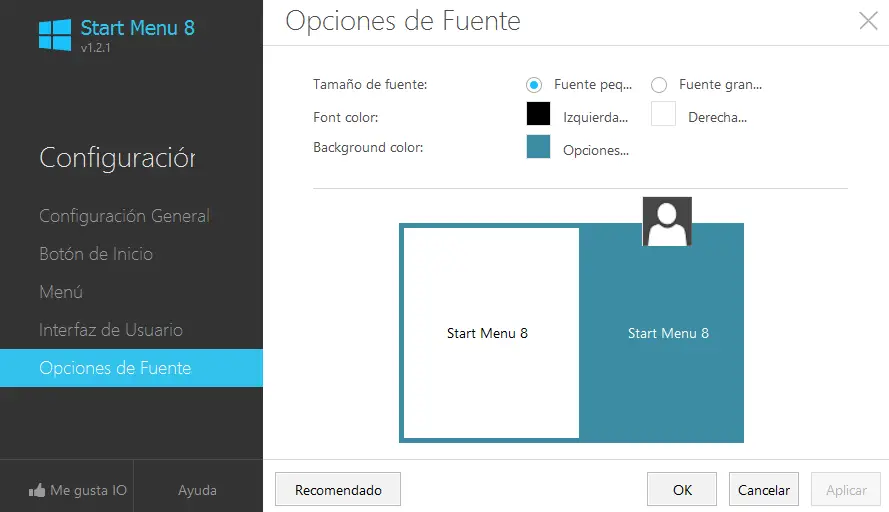
Une fois que IObit Start Menu 8 est configuré à notre goût, nous appliquons les modifications et acceptons. Une icône apparaîtra en bas à gauche, comme dans les versions précédentes de Windows, à partir de laquelle nous ouvrirons notre menu.
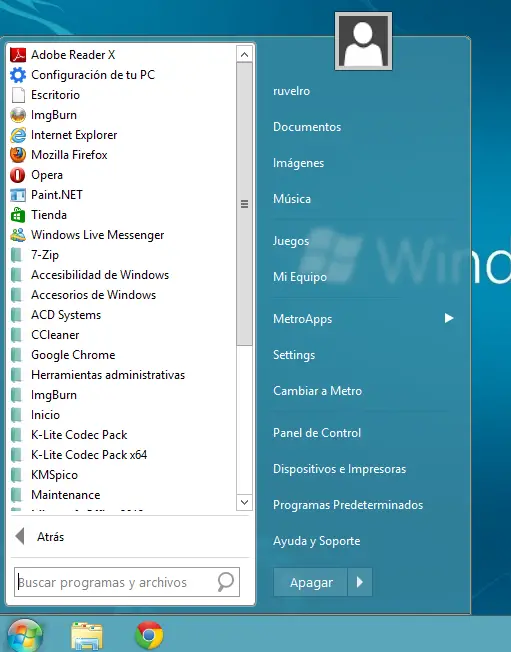
Comme on peut le voir, l’apparence finale est très similaire à celle du menu Démarrer de Windows 7.
Qu’en est-il du menu Démarrer IObit 8? Quelle application utilisez-vous pour ajouter un menu Démarrer à Windows 8?